Tentang Smart System Care
Smart System Care adalah program yang mungkin tidak diinginkan (anjing) yang seharusnya meningkatkan kinerja komputer Anda dengan memecahkan banyak masalah. Jika itu masuk ke dalam komputer Anda, yang tidak melalui bundel perangkat lunak bebas, itu akan memindai komputer Anda, mendeteksi beberapa masalah dan kemudian menyarankan Anda menyelesaikannya.
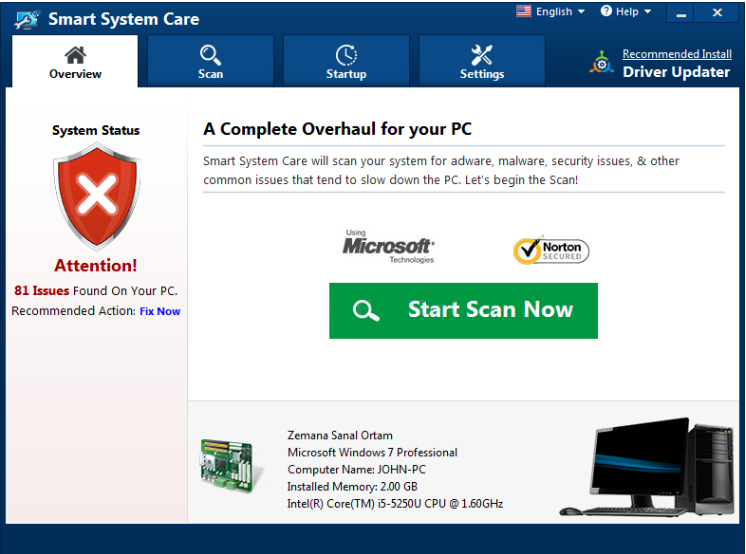
Tentu saja, untuk itu Anda akan perlu untuk membeli versi lengkap dari program. Isu-isu yang mengklaim untuk menemukan tidak penting dan umumnya tidak mempengaruhi kinerja komputer. Program hanya mencoba untuk menakut-nakuti berpikir bahwa sistem Anda rusak oleh berkedip peringatan tentang berbagai masalah Anda. Lebih memperhatikan bagaimana Anda menginstal program gratis dan Anda harus mampu menghindari iritasi PUPs seperti Smart System Care di masa depan. Dan dalam waktu yang berarti, menghapus Smart System Care.
Mengapa adalah Smart System Care di komputer saya?
Baik Anda menginstallnya sendiri, yang kami sangat ragu, atau memasuki komputer Anda melalui bundel perangkat lunak. Itu bisa telah terpasang pada perangkat lunak bebas sebagai tawaran tambahan. Mereka menawarkan diperbolehkan untuk menginstal karena Anda jangan hapus centang mereka selama instalasi. Probbaly Anda bahkan tidak menyadari mereka karena mereka tersembunyi. Hal ini terjadi jika Anda menggunakan pengaturan Default. Bukan itu, apa yang harus Anda lakukan, adalah menggunakan pengaturan lanjutan atau Custom. Mereka akan memungkinkan Anda untuk melihat apa yang telah ditambahkan, jika ada sesuatu, dan Anda juga akan dapat Hapus segalanya. Kami sarankan Anda hapus centang semua kotak sehingga tidak ada program yang tidak diinginkan dapat menyelinap melewati. Anda akan terus-menerus terjebak harus menghapus Smart System Care dan serupa jika Anda terus terburu-buru dan menggunakan pengaturan Default, jadi memikirkan kembali kebiasaan Anda.
Mengapa meng-uninstall Smart System Care?
Ketika menginstal program, itu akan memulai memindai komputer Anda dan kemudian memberitahu Anda bahwa komputer Anda memiliki berbagai isu-isu yang berbeda-beda dalam tingkat keparahan. Isu-isu tersebut diduga memperlambat komputer Anda. Jika Anda ingin untuk memungkinkan program untuk mengurus semua isu-isu tersebut, Anda akan harus membeli versi lengkap. Dan itulah maksud utama anjing ini. Mereka hanya menginginkan Anda untuk membelinya. Isu-isu yang seharusnya begitu parah mereka adalah penurunan kinerja komputer Anda adalah benar-benar tua registri file yang tidak akan mempengaruhi komputer apapun. Mereka adalah sisa-sisa hanya. Tidak ada banyak bukti untuk mendukung klaim bahwa jenis-jenis program melakukan bagus. Sebenarnya, itu bisa sebaliknya. Itu mungkin menghapus sesuatu yang benar-benar diperlukan. Dan jika Anda membutuhkan alat-alat tersebut, ada banyak yang gratis untuk memilih dari. Menghapus Smart System Care.
penghapusan Smart System Care
Seharusnya tidak sulit untuk menghapus Smart System Care jika Anda tahu mana. Untuk membantu Anda, akan ada panduan penghapusan Smart System Care yang disediakan di bawah artikel ini. Dan beberapa program keamanan mendeteksi Smart System Care sebagai ancaman sehingga Anda dapat uninstall Smart System Care menggunakan salah satu.
Offers
Men-download pemindahan alatto scan for Smart System CareUse our recommended removal tool to scan for Smart System Care. Trial version of provides detection of computer threats like Smart System Care and assists in its removal for FREE. You can delete detected registry entries, files and processes yourself or purchase a full version.
More information about SpyWarrior and Uninstall Instructions. Please review SpyWarrior EULA and Privacy Policy. SpyWarrior scanner is free. If it detects a malware, purchase its full version to remove it.

WiperSoft Review rincian WiperSoft adalah alat keamanan yang menyediakan keamanan yang real-time dari potensi ancaman. Saat ini, banyak pengguna cenderung untuk perangkat lunak bebas download dari In ...
Men-download|lebih


Itu MacKeeper virus?MacKeeper tidak virus, tidak adalah sebuah penipuan. Meskipun ada berbagai pendapat tentang program di Internet, banyak orang yang begitu terkenal membenci program belum pernah dig ...
Men-download|lebih


Sementara pencipta MalwareBytes anti-malware telah tidak dalam bisnis ini untuk waktu yang lama, mereka membuat untuk itu dengan pendekatan mereka antusias. Statistik dari situs-situs seperti seperti ...
Men-download|lebih
Quick Menu
langkah 1. Uninstall Smart System Care dan program terkait.
Membuang Smart System Care dari Windows 8
Klik kanan di sudut kiri bawah layar. Setelah cepat mengakses Menu muncul, pilih Control Panel memilih program dan fitur, dan pilih meng-Uninstall software.


Membuang Smart System Care dari Windows 7
Klik Start → Control Panel → Programs and Features → Uninstall a program.


Menghapus Smart System Care dari Windows XP
Klik Start → Settings → Control Panel. Cari dan klik → Add or Remove Programs.


Membuang Smart System Care dari Mac OS X
Klik tombol Go di bagian atas kiri layar dan pilih aplikasi. Pilih folder aplikasi dan mencari Smart System Care atau perangkat lunak lainnya yang mencurigakan. Sekarang klik kanan pada setiap entri tersebut dan pilih Move to Trash, kemudian kanan klik ikon tempat sampah dan pilih Kosongkan sampah.


langkah 2. Menghapus Smart System Care dari browser Anda
Mengakhiri ekstensi yang tidak diinginkan dari Internet Explorer
- Sentuh ikon perkakas dan pergi ke Kelola Add-on.


- Pilih Toolbar dan ekstensi dan menghilangkan semua entri yang mencurigakan (selain Microsoft, Yahoo, Google, Oracle atau Adobe)


- Meninggalkan jendela.
Ubah homepage Internet Explorer jika diganti oleh virus:
- Sentuh ikon roda gigi (menu) di sudut kanan atas dari browser Anda, lalu klik Opsi Internet.


- Secara umum Tab menghapus berbahaya URL dan masukkan nama domain yang lebih baik. Tekan Terapkan untuk menyimpan perubahan.


Mengatur ulang peramban
- Klik ikon gigi dan pindah ke Internet Options.


- Buka tab lanjutan dan tekan Reset.


- Pilih Hapus setelan pribadi dan pilih Reset satu lebih banyak waktu.


- Tekan tutup dan meninggalkan peramban.


- Jika Anda dapat membuat ulang peramban, mempekerjakan terkemuka anti-malware dan memindai komputer Anda seluruh dengan itu.
Menghapus Smart System Care dari Google Chrome
- Mengakses menu (pojok kanan jendela) dan memilih pengaturan.


- Pilih ekstensi.


- Menghilangkan ekstensi mencurigakan dari daftar dengan mengklik tong sampah di samping mereka.


- Jika Anda tidak yakin mana ekstensi untuk menghapus, Anda dapat menonaktifkan mereka sementara.


Ulang Google Chrome homepage dan default mesin pencari apakah itu pembajak oleh virus
- Tekan pada ikon menu dan klik Pengaturan.


- Mencari "Buka halaman tertentu" atau "Mengatur halaman" di bawah "di start up" opsi dan klik pada halaman Set.


- Di jendela lain menghapus situs pencarian berbahaya dan masukkan yang ingin Anda gunakan sebagai beranda Anda.


- Di bawah bagian Cari Pilih Kelola mesin pencari. Ketika di Search Engine, menghapus situs berbahaya Cari. Anda harus meninggalkan hanya Google atau nama pilihan pencarian Anda.




Mengatur ulang peramban
- Jika browser masih tidak bekerja dengan cara yang Anda suka, Anda dapat menyetel ulang setelan.
- Buka menu dan arahkan ke pengaturan.


- Tekan tombol Reset pada akhir halaman.


- Tekan tombol Reset satu kali lagi di kotak konfirmasi.


- Jika Anda tidak dapat membuat ulang pengaturan, pembelian sah anti-malware dan scan PC Anda.
Membuang Smart System Care dari Mozilla Firefox
- Di sudut kanan atas layar, tekan menu dan pilih Pengaya (atau tekan Ctrl + Shift + A secara bersamaan).


- Pindah ke daftar ekstensi, dan Pengaya dan menghapus semua entri yang mencurigakan dan tidak diketahui.


Ubah homepage Mozilla Firefox jika diganti oleh virus:
- Tekan pada menu (pojok kanan atas), Pilih Options.


- Pada tab Umum menghapus berbahaya URL dan memasukkan lebih baik website atau klik Kembalikan ke default.


- Tekan OK untuk menyimpan perubahan.
Mengatur ulang peramban
- Buka menu dan tekan tombol bantuan.


- Pilih informasi pemecahan masalah.


- Tekan Refresh Firefox.


- Pada kotak konfirmasi, klik Refresh Firefox sekali lagi.


- Jika Anda dapat membuat ulang Mozilla Firefox, memindai komputer Anda seluruh dengan anti-malware dapat dipercaya.
Menghapus Smart System Care dari Safari (Mac OS X)
- Mengakses menu.
- Pilih Preferensi.


- Pergi ke Tab ekstensi.


- Tekan tombol Uninstall di samping Smart System Care tidak diinginkan dan menyingkirkan semua tidak diketahui entri lain juga. Jika Anda tidak yakin apakah ekstensi tersebut dapat dipercaya atau tidak, cukup centang kotak Aktifkan untuk menonaktifkannya sementara.
- Restart Safari.
Mengatur ulang peramban
- Sentuh ikon menu dan pilih Reset Safari.


- Pilih opsi yang Anda inginkan untuk reset (sering mereka semua adalah dicentang) dan tekan Reset.


- Jika Anda tidak dapat mereset browser, memindai seluruh PC dengan sebuah otentik malware removal software.
Site Disclaimer
2-remove-virus.com is not sponsored, owned, affiliated, or linked to malware developers or distributors that are referenced in this article. The article does not promote or endorse any type of malware. We aim at providing useful information that will help computer users to detect and eliminate the unwanted malicious programs from their computers. This can be done manually by following the instructions presented in the article or automatically by implementing the suggested anti-malware tools.
The article is only meant to be used for educational purposes. If you follow the instructions given in the article, you agree to be contracted by the disclaimer. We do not guarantee that the artcile will present you with a solution that removes the malign threats completely. Malware changes constantly, which is why, in some cases, it may be difficult to clean the computer fully by using only the manual removal instructions.
